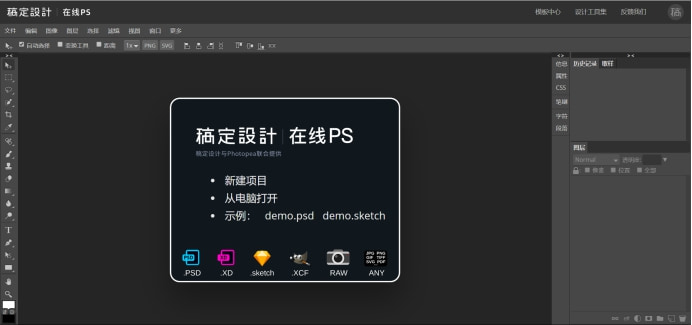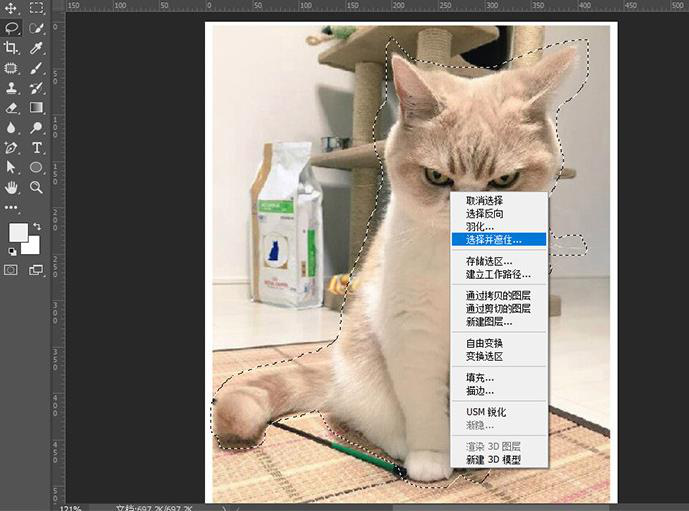如何使用图层蒙版抠图?ps用蒙版抠图简单吗?
2019-09-02 17:18
对于很多小伙伴来说,特别是很少接触做图内容的,抠图是一件很难的事情。一般情况大家最先想到的抠图软件都是ps,但是ps需要熟悉操作,难倒了很多人。今天小编为大家带来怎么用ps图层蒙版抠图的教程,满足大家日常需要抠图的需求。下面就来看看具体的用蒙版抠图的步骤吧!
第一步:将需要ps用蒙版抠图的原素材在ps里打开。
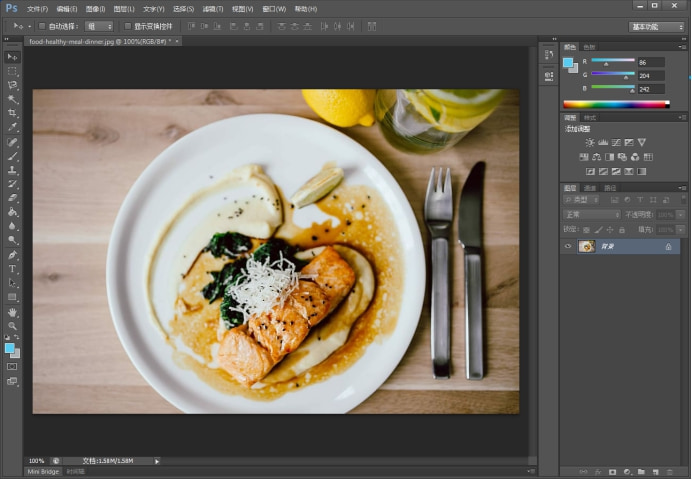
第二步:将图层复制一层,以防出现操作失误。按下Q键进入快速蒙版,使用画笔将想要留下的部分全部涂抹。像小编示例的图片,想要留下盘子部分的话,就如下图所示:
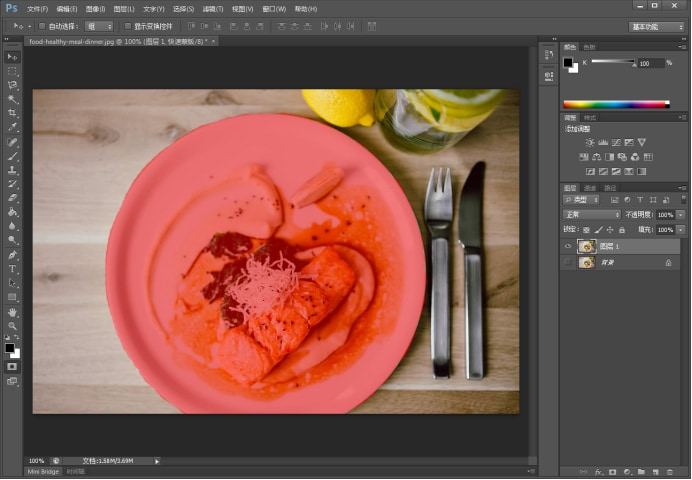
第三步:再按下Q键推出快速蒙版,此时的画笔颜色就没有了,变成了选区显示,我们要按下ctrl+shift+I的快捷键进行反向操作。
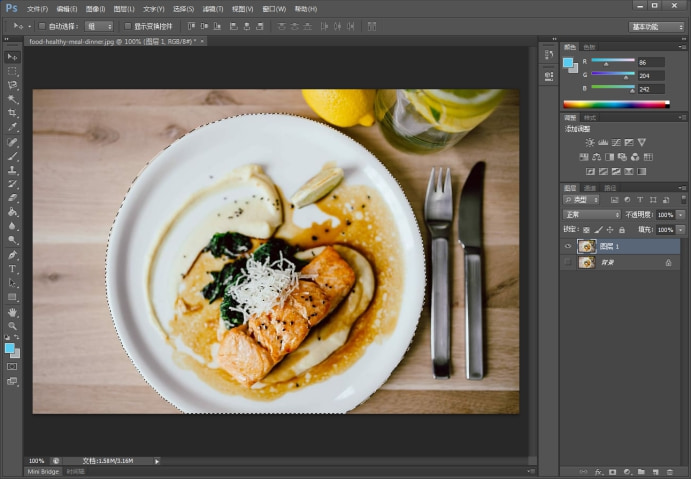
第四步:按下ctrl+J将其部分建立新图层,并将原来素材图层的小眼睛关掉就可以看到新图层的效果了。小编操作可能还不够细致,但大体的效果如下图所示,相信各位能够处理得更好。如何使用图层蒙版抠图到此就结束了,在左上角文件——存储为里保存就可以了。
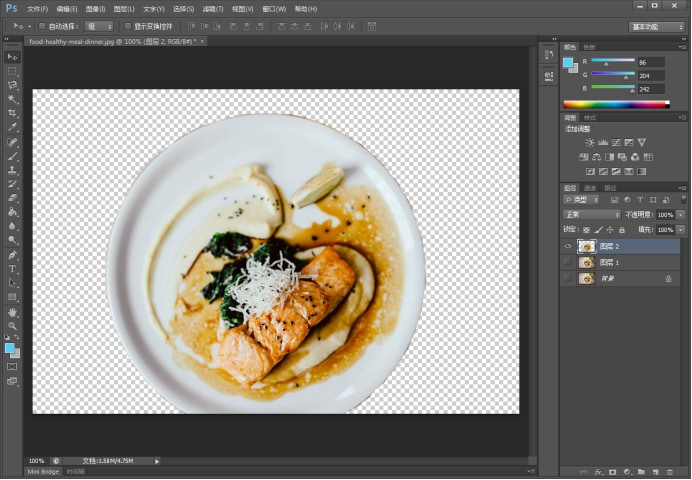
怎么用蒙版抠图的问题现在已经解决了,大家有没有对ps有一些收获呢?如果有对ps需要下载感到不太方便的朋友,可以用稿定设计的在线ps工具,它包含有ps的大部分功能,只要在网页上就能完成图片编辑,不占电脑内存,非常便捷,感兴趣的话就来体验一下吧!
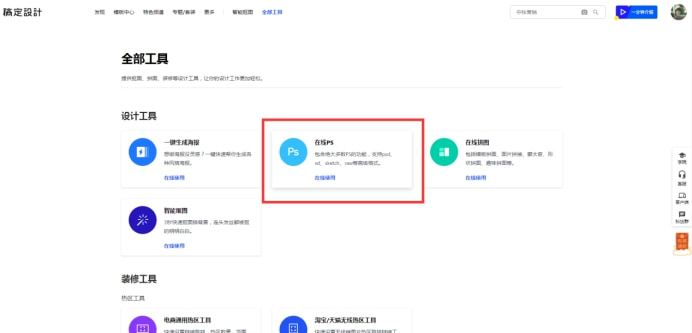
点击下图,即可进入稿定设计在线PS:
相关文章推荐:
接下来看看